ITエンジニアにオススメのIT英単語本や英語の勉強方法
エンジニアの状態で外資系企業に入り英語が話せず、理解できずにとても苦戦しました。その際に英語勉強のために読み漁って効果のあったエンジニア向けのビジネス系英語書籍を紹介します。
簡易な基本動詞だけで話せるようになる本
こんな時どう話すんだろう。この悩みは一生尽きないが、とてつもなく改善してくれたのが、バンバン話すための瞬間英作文「基本動詞」この本。
GoPro Hero8 black 発売日はいつなのか?値段も噂から徹底予想
元ハードウェアエンジニアで、家電バイヤーの(@hirocy_vision)です。
GoPro Hero8 blackの発売日
カメラ情報サイトPhoto Rumorsの噂によれば、GoProの新製品Hero の発売日は2019年9月に発表を予定しているとのこと。
GoPro Hero8 blackのアクセサリ

新しいアクセサリー画像はこれです。
外付けマイクやLEDライト、追加の液晶画面などが用意され、ハウジングケースに外付けし、強化される模様。
うーん、これらを全て同時に装着したい場合はsmall ligか何かの別部品で構成すべきでしょうか・・。
GoPro Hero8 blackの動画スペック
4K/120fps、フルHD/480fpsと現段階では最強の噂。さすがのGoPro Hero8 bkackです。
GoPro Hero8 blackの値段
GoPro Hero 7 blackが5万円台での販売だったため、GoPro Hero 8 backの値段は、6、8万円台で購入ができるのではないでしょうか。
GoPro Hero8とDJI OSMO ACTIONを徹底比較
GoPro Hero8のリークがどうからすると、レンズ側のモニターがGoPro Hero8には搭載されていません。
DJI OSMO ACTIONはレンズ側にもモニターがあり、自撮りをする際には画角を確認できてとても便利です。
GoProは外付けのモニターとして提案してきましたが、ハードウェアがかさばるのと、モニター付きではポケットにも入れにくいので、カメラ本体にモニターをつけてもらいたいものです。
私は元ハードウェアエンジニアだったので憶測ですが、本体側の設計が過去の資産で完成しすぎているのと、4k120fpsでの放熱設計とモニター内臓にジレンマがあるような気がします。
もし画像通りなら、YoutuberにはDJI OSMO ACTIONを強くオススメします。
映像をより綺麗に録画したい要望の人にはGoPro Hero8に期待ですね!
ソニー 新製品「α6100」「α6600」を「α6400」とスペックの違いを比較しオススメか検討したまとめ
ソニーが新型APS-Cカメラ「a6600」「a6100」を発表しました。
ソニー αシリーズの名前が多くなりすぎてきたので、一度整理しましょう。
動画大好き、バタフライボード株式会社、創業者の(@hirocy_vision)です。
- SONY α6100、α6400、α6500、α6600シリーズの新製品毎の整理
- SONY αシリーズの高級なハイブランドの整理
- SONY α6100、α6400、α6500、α6600シリーズの比較
- α6100、α6400、α6600シリーズでの比較ポイント
- 重さ
- SONY α6400と、α6100のサイズ比較
- ソニー α6400と、α6100を比較した時の追加機能
- ソニー α6400と、α6600を比較した時の追加機能:リアルタイムEye AF
- ソニー α6400と、α6600を比較した時の追加機能:手ぶれ補正
- ソニー α6400と、α6600を比較した時の追加機能:バッテリー
- ソニー α6100、α6400、α6600の価格比較
- ソニー α6600、α6100をα6400との比較後の考察
SONY α6100、α6400、α6500、α6600シリーズの新製品毎の整理
- α6500:2016年12月頃発売
- α6400:2019年2月頃発売
- α6100:2019年10月頃発売予定
- α6600:2019年11月頃発売予定

要するに、α6500は随分前の製品なので今買うのはやめましょう。
「現在最強の動画機」とYoutuberのDrikinさんやカズさんに言われている、「SONYα6400」を基準に、新製品のSONY α6100とSONY α6600を、比較してみましょう。
私も愛用しています。
SONY αシリーズの高級なハイブランドの整理
α6000番台のシリーズの上位機種「α7」や「α9」というシリーズもあります。
- α9:モンスターレベル:20−40万円台のプロ向け
- α7R:モンスターがお手頃になったモデル:それでも10万-20万円台後半
- α7iii:Rが取れたフルサイズのモデル:10万円台後半で購入も見えてきたモデル
- α6000番台:カメラの主要部品のセンサーがフルサイズより小さいAPS-Cモデルで10万円を切る値段
センサーサイズが違うので、SONY α7とSONY α6400の間には、大きな隔たりがあります。
また、値段も大きな幅が有ります。
上位機種達の成果を存分に引き継いた後発のSONY α6400は相当コスパが良いのです。
例えば、「リアルタイムトラッキング」の機能が上位機種のα7 iiiでも搭載(アップデート)さていないのに、後発のソニー α6400には搭載されています。
Youtuberで「ボケを演出」したいならα6400α6600はオススメです。
一眼カメラでの背景ボケが優れているレンズは、こちらでご覧ください。
SONY α6100、α6400、α6500、α6600シリーズの比較
スペック毎の差異表は

α6100、α6400、α6600シリーズでの比較ポイント
重さ
カメラ購入の意思決定で、「重さ」を優先するのは、カメラが「重い」と持ち運ばなくなるためです。
高級カメラでも重くて持ち歩きにくいと、運用時に「重いから持ち運ぶのをやめよう」になり、相当やる気がないと撮影に出かけられません。
また、重いと持ち運ぶと疲れます。
そのため「重さ」を購入時に検討すべきです。
一眼カメラは本体だけでなく、「レンズの重さ」も追加されるため、カメラ本体に加え、レンズの重さで更に200g〜800g重くなります。
- α6100本体:396g
- α6400本体:403g
- α6600本体:503g
機能が増えた分、ソニーα6600は100g重くなっています。
SONY α6400と、α6100のサイズ比較

ソニー α6400と、α6100を比較した時の追加機能
SONY α6100は、Picture Profileという映像のLOG撮影(画像の色調整したいときの機能)が無くなっています。
撮影後に動画を色調整をしない人、オートの設定で使う人には関係ない機能です。
Picture Profileでの撮影後に、Adobe やダビンチリゾルブなどの映像色補正ソフトで調整したい時にLOG撮影を使います。
Youtubeやスマホ視聴がメインの撮影には不要かもしれません。
もし色にもこだわりたい場合は、α6400かα6600を検討しましょう。
ソニー α6400と、α6600を比較した時の追加機能:リアルタイムEye AF
SONY α6600は、映像撮影時のリアルタイムEye AFがついています。
動画撮影時にリアルタイムで「目を中心」にしてピントを合わせる機能です。
目を中心にせず、被写体自体をα6400は追跡するので、ピントを追い求めたい人が追加購入する機能でしょう。
ソニー α6400と、α6600を比較した時の追加機能:手ぶれ補正
SONY α6600には、カメラ本体内部に5軸の手ぶれ補正機能が追加されています。
これは大きいです!
α6400の唯一の弱点、外出時の動画での手ぶれ補正があり、カメラ本体側ではなく、レンズ側での手ぶれ補正機能がないと、かなり映像がぶれるため、三脚などやジンバルがないと、ブレずに動画撮影するのに技術が必要でした。
そのため外出時にはα6400は利用せず、GoPro Hero7かDJI Osmo Action しか持ち歩いていません。
DJI Osmo Actionは以下を参考ください。最近、神アップデートがあり、レンズ側のカメラ切り替えの際に、動画が停止しない機能が追加されました。
ソニー α6400と、α6600を比較した時の追加機能:バッテリー
今まではW バッテリーでしたが、α6600は当社比、容量2倍のZバッテリーに変更になりました。
屋内で充電しながらの撮影には関係ありませんが、長時間の録画時には強い味方ですね。
ソニー α6100、α6400、α6600の価格比較
- α6100:8.5万円前後750ドル
- α6400:9.65万円
- α6600:16万円前後:1400ドル:
この価格差と機能差で購入するかがキモです。
ソニー α6600、α6100をα6400との比較後の考察
手ぶれ補正+バッテリーの機能追加で6万円を上乗せするかどうか・・うーん悩ましいですね。
6万円ならSONY α6400に使える下記レンズを幾つか追加できそうなので、参考までにご覧ください。
もしくは、9月発売が噂されているGoPro Hero8を待ちたいです。
Youtuberとして外出をするのであれば、α6600の検討もありですが、本体+レンズで800g近くになりそうなので、牛乳パックより少し軽いものを持ち歩く自身のある人にオススメです。
家で自撮りをして撮影をするのであれば、断然α6100か、α6400をオススメします。
この二つの切り分けは、動画編集時に色の調整をよりこだわりたいなら、α6400、初心者であればコスパが良いα6100をオススメしたいと思います。
私は下記ツールやファイナルカットプロXで編集や、カラーグレーディングしたいのでSONY α6400のヘビーユーザーで行きたいと思います。
熱帯夜の熱中症予防!クーラーダクトが無い部屋に室内クーラー ナカトミの移動式エアコンMAC-20を設置
自分の書斎には排気用ダクトが無く、クーラーが設置不可能と思っていました。
しかし窓があるので 窓枠に接続するタイプのクーラーを探し、 丁度良い物(ナカトミの移動式エアコンMAC-20)があり設置!夏でもPC達の熱暴走を防ぎ、自分の熱中症での暴走を予防でき、快適な部屋になりました。
移動式エアコンの選定理由
他にも似たような移動式エアコンがあるのですが、これの選定理由は
- 4万円代と他と比較し安い(5万円代が多かった
- 排出ダクトが1本付属(類似きは排出ダクトが背面から2本排出
- 窓枠接続用の穴付きアダプター付属
つまり、安くて、場所をとらず、窓穴工事が不要で、枠に取り付けるだけと簡単そうだった、ということになります
移動式エアコンの設置時間
窓枠にはめるタイプで、業者さんなどの専門家で無くても、1時間程度で設置できました。
ナカトミの移動式エアコンMAC-20の騒音
室外機よりは音は小さいですが、そこそこあります。普通のクーラーは、室外機と室内機が別れているのでこれはしょうがないです。暑いよりましです。
ナカトミの移動式エアコンMAC-20の大きさ
底面積は少ないですが、縦に長いです。
ナカトミの移動式エアコンMAC-20のまとめ
クーラーがつけられないと思っていた部屋に、 何なく設置出来、ナカトミの移動式エアコンMAC-20を購入してとにかく買ってよかったです。
Amazon のポイントで購入したので 来年支払うはうずの税金を先払いした見返りに、自分の部屋にエアコンを設置してくれたと思うと、満足度はかなり高い買い物になりました。
排出用のダクトがない部屋、 外のガレージ、 プレハブ小屋など、 クーラーが設置しない場所に移動式エアコンをこの夏に導入してみてはいかがでしょうか?
SONY RX100VII (DSC-RX100M7/RX100M7G)をGoPro Hero7 Osmo Action α6400らと比較
SONY RX100VII (DSC-RX100M7/RX100M7G)が、145,000円(税抜)で、8/30発売予定とのこと。これは欲しい・・・
しかしまてよ、OsmoAction, GoPro, α6400君たちを持っているな。ということで、購入判断の思考過程をまとめていきます。
Youtuber達は、ゴリゴリ欲しいでしょ!?と毎回くすぐってくるので、もう大変です。欲しくなるからやめれえぇぇーーーー
SONY RX100VII はもち歩きに最適?
重さ:270グラム周辺?
- RX100M5: 272g
- RX100M6: 274g
公式ホームページを見漁った限り、中々たどり着けずで。。
前作付近の重量と思いますが、GoPro やDJI Osmo Actionらの(120g前後)と比較すると重く、持ち歩いても疲れないカメラの重量を主眼に検討すると、 私には少し重いと感じます。
忘れがちだけど、SONY RX100VII (DSC-RX100M7/RX100M7G)のに、シューティンググリップのVCT-SGR1の93gを取り付けると、270g前後(本体)+93g(グリップ)なので、合計363g前後の重量に。350mlペットボトル分ぐらいの重さです。
グリップをカメラ本体に接続している状態だとトンカチ状の「T:下記イメージ」形になり、 普通のポケットには入りズラい説が濃厚で、これが、運用上の落とし穴もあったりします。

加えて、全員から不評ですがケーブルが横ざしであるので、ますますポケットに入らないです(実際RX100M6でハマった)
自分の利用想定では、外でのV-Log撮影用途です。上記重さが理由で モバイル性に難アリと判断しました。
SONY RX100VII を超絶欲しいポイント
屋内V-Log撮影、外でも写真撮影の実施、iPhoneXシリーズなどよりも綺麗に撮りたい要望などでは、超絶良いカメラだと思います。
下記記載ですが、ズームしながらのリアルタイムトラッキングとか激スゴです。
SONY RX100VIIの動画性能ポイント
- RXシリーズ初!高精度のリアルタイムトラッキング
- リアルタイム瞳AF(人物のみ)
- S-Log
- 24mmー200mmのズームの幅
- 自撮り用ディスプレイ
4K動画撮影時もアクティブモードでの手ブレ補正で、手持ちで歩き撮りをしてもブレの少ない安定した映像を撮影できます
手ブレは実働性能を検証必要アリですが、Gopro Hero7やOsmo Actionのぬるぬる手ぶれ補正の動画性能能力に慣れてしまうと、満足いかない気がしないでもないです。
自分は、DSC-RX0M2では実際に、満足がいかずでした。。
アプリで手ブレ補正可能と言われて試したのですが、動画をアプリに送り、手ブレ処理をし、MacbookProへ移しと、プロセスが結構面倒で、可能なら録画時点でハード側で手ブレ補正されると助かるのです。
リアルタイムトラッキングは、超優秀!α6400で利用していますが、自撮りも対象の撮影でも本当に精度良く追従してくれて、録画のクオリティが上がります。
ここは流石のソニー!
SONY RX100VII を見送らざる得ない理由まとめ
欲しい、欲しいんですよ、本当に。。。だけど、モバイル性に欠けるので自分の軽量重視のV-Log用途では、持参のGoPro Hero7、DJI Osmo Actionと比較し、長所と短所がぶつかりました。
クオリティを求めるのであれば、α6400で重量確保でF1.8等のボケボケ可能レンズで望みます。
一方で、綺麗な映像で350g程度なら、フルサイズ一眼(1kg級)と比較して、超絶軽いでしょ!という方にはお勧めのカメラに見えますです。
そもそも、カメラを重さ視点で購入の是非を決める判断基準が自分だけかもしれません。
家用で自撮りを楽に綺麗に録画したい人には良いカメラかもしれませんね。
α6400と比べてどちらが良いかを決めると良いと思います!
- 軽量重視なら、DJI Osmo Actionか、GoPro Hero7
- 品質重視なら、同価格帯で自由度の高いα6400
これが今回の私の見送る結論でした〜
カメラが好きなら合わせてこちらをどうぞ!
USB-C(61W)の次世代充電器「RP-PC112」RAVPowerがクーポンコードで20%オフ!
次に期待していた重たいパソコンを充電可能な、急速充電器が発売されました!アマゾンのクーポンコード「PC112GZ08」で 20%オフで購入することができました。
RAVPower「RP-PC112」は、重量105g、61Wで50W以上のUSB-C充電器では最小&最軽量。Macbook pro も充電できるとのこと。
多分ThinkpadX1 Carbon のパソコンも充電できそうなので、即買いしました。
とにかくリュックの中が重すぎて肩が凝り疲れる!
普段、 通勤時にパソコンをリュックに入れて移動しています。
パソコンが激重にも関わらず充電器やマウスなどの周辺機器も入れると歩くだけで疲れてしまいます。 そこで少しでも軽量化したくて ついに 念願の軽量 充電器がRAVPowerから発売されました。
通勤ビジネスパーソンの味方、RAVPower「RP-PC112」
黒のRAVPower「RP-PC112」と、赤の「Anker PowerLine+ Micro USBケーブル」の組合せで、Lenovo ThinkpadX1Carbonに似合いそう。
ケーブルは安心のアンカー赤ケーブル。
スマホの急速充電器 Anker PowerPort Atom PD 1
普段はアンカーの下記「Anker PowerPort Atom PD 1(PD対応 30W USB-C急速充電器)」の充電器が軽量(53g)でパワーデリバリで急速充電可能なので使っています
Lenovo ThinkpadX1Carbonや、MacBook Pro の「パソコンへの充電」ができないので、スマホのiPhone XRにしか、 利用していません。
パソコン充電器を100g軽量化
「RP-PC112」RAVPowerで、リュックの中が軽くなりそうです!
ちなみに利用しているThinkpad X1 Carbonの充電器は、200gだったので100gの軽量化を達成しました。
軽量化対策のまとめ:カバンとキャリーケースで疲労度軽減!
忘れがちだけど、カバン自体が重いと疲労度をあげるので、カバンの軽量化はとても大事。
調査しまくった結果パラシュートクロスが最強だと気がついたのがコチラ。合わせてどうぞ
移動時に
iPad Proを手放しSurface Goを買うか迷う話
iPad Pro とても便利に利用しているのですが、iPhone利用頻度が高く、重たい動画処理はMacbook Proで実施するため、iPad Proの出番が減ってきました。
Let's Note RF6もあるため軽量PCでの出張先プレゼンなども対応できてしまうためますます出番がない。
どうしたものか・・ということで、Let's Note RZ6と iPad Pro 2が 私は去ったようなデバイスがないかと探していたら Microsoft の Surface Gooにたどり着きました。
毎回気にする重量
ペンシル+タッチパネル
Surface Go、対応しており合格
値段
- Surface Go 約6.7万
- Keyboard 1.7万
CPU
Pentium Gold 4415Y/1.6GHz 記憶容量:128GB
9万前後して、このCPUは相当低いモデルだな。。
特に重い処理をモバイルでしようとは思わないのですが、費用対SPECが弱いと感じたので断念します。。。
Surface Pro 6は候補になるか?
CPU core i5, 128GB,8GB,タッチパネル、ペン付き、本体770g,キーボード310g= TTL 1080g
Spec的には満足も、RZ6と比較し300g重い。。
RZ6の周辺機器への拡張性・接続性・軽量 VS 1kg超えのペン付き。
これを踏まえるとRZ6がとても優秀なことがわかる。
RZシリーズにペンが追加されたら買い換えよう。
現状の結論
iPad Pro2のペンと、RZ6二台持ちで運用決定!どちらも優れている!
Motion VFX とPIXEL FILM STUDIOSのイケてるプラグインまとめ
Motion VFXは格好良いトランジションやタイトルのプラグインを販売しているサイトです。
映画風にしたり、CM風にしたり、いけてる動画を作る素材を購入することができます。
良いなと思ったものを備忘録的にまとめていきます。
PIXEL FILM STUDIOS
動画内で動かしたい所だけ動かす!プラグイン
無料カラーグレードLUT
store.pixelfilmstudios.com
FCXP上でDaVinci Resolveの様なカラグレ
MOTION VFX
テキストトランジション
mTransition Text FCPX Plugin - Textual Transitions For Final Cut Pro X
特徴を動画で紹介したい時のオーバーレイ
mFeatures FCPX Plugin - Features Lists Plugin For Final Cut Pro X - MotionVFX
キラキラ系動画撮影時に使いたい輝きトランジション
mTransition Shine FCPX Plugin - 50 Luminous Light Transitions Exclusively For FCPX
ドローンと相性良さそうです。
おわりに
サイトが重いのでハイスピードのネットワーク環境でお楽しみください。
GoPro Hero7やDJI OSMO ACTIONで映画風に編集するためのFinal Cut Pro XのオススメLUT無料素材
GoPro Hero7やDJI OSMO ACTIONで映画風に撮影したい!

格好良く見せるようにするにはどうするのか実験しています。
映画風にするには?
- 比率 (2.35:1)
- 色合い(LUT)
- その他
比率
まずは映像の比率ですが、Final Cut Pro Xですぐに変更可能です。以下を参考にしました。
ファイナルカットで映画みたいに横長に見せる黄金比率!2.35対1!! - YouTube
色合い:カラーグレーディング
映画風にするには色合いがかなり影響することがわかります。
自分で一から色合いを調整するのは良いのですが手っ取り早くフィルターのようなものをかけるだけで映画風になります。
LUT(Look up Table)の略で、色のレイヤーのようなイメージでしょうか。
LUTをダウンロードしてFinal cut Pro Xで当て込んでいくだけです。
オススメのLUT素材
特に「F-8700-V2-VLOG」が好みでした。
GoPro 50+ LUTs Color Grading Pack + Free (Protune & DJI D-Log supported) — IWLTBAP

以下では沢山のLUT素材が無料なので入手するとよいでしょう。
Final Cut Pro X 無料LUT「35 Free LUTs」が超おすすめ! – Takahiro Matsuoka
その他
音楽をムーディなものにする、 音楽のタイミングに合わせる、 一眼で暗い所で明るく撮影するなど、色々あるので、この辺は実際に映画を見て盗んでいきたいと思います。
カラーグレーディング押し出すと色々な英単語が出てきて分からなくなってくるのですが下記サイトを参考にして少しずつ勉強しています。
特に規格名が未知の領域で、Rec.2020, BT709など聞いたことがない単語を調べるのに有効です。
色の規格や基準が存在しデジタル技術とともに進化しているようです。
よくわかる、HDR徹底解説! HDRとは | EIZO株式会社
おわりに
Final Cut Pro Xでカラーグレーディング編集は奥が深くて面白いですね。
色々なLUTを当てて、簡単にGoPro Hero7やOSMO ACTIONでのVLOGを映画風編集ができる型作りをしていきたいと思います。
DJI OSMO ACTION最高すぎる!GoPro Hero7、SONY RX0M2から完全移行の理由
DJI OSMO ACTIONのOSMO ACTIONが届き1日使い倒してみました。

正直最高すぎます。良いと思った点をまとめていきます。
OSMO ACTIONの良い所
- 前面ディスプレー
- 手ぶれ補正
- レンズ変更可能
- UI、使い安さ
1:前面ディスプレー
小型軽量で自撮りディスプレーのあるRX0M2が良いかと思い購入しましたが 手ぶれ補正と画角の狭さに自分としては難を感じていました。
一方、GoPro Hero7には前面にディスプレーが無く、不便を感じていました。
OSMO ACTIONは小型軽量、前面ディスプレー、手ぶれ補正全て解決!
2:手ぶれ補正
GoPro Hero7同等かそれ以上で大満足です。SONY RX0M2はハード処理、ソフト処理共に相当弱いです。
3:レンズ変更
フィルターなどを変更可能な仕様です。 カメラの幅が広がるため、今後どのようなレンズが出てくるか楽しみです。
4:UI、使い安さ+GoProアクセサリ互換
背面の液晶ディスプレイがヌルヌル、起動も早く、 タッチパネルアイコンも分かり易くGoPro HERO 7同等の使い勝手だと思います。
ソニーは小さすぎて文字が見えない!
OSMO ACTIONは、前面ディスプレイ利用時に「電源ボタン」長押しで停止、再起動すると、前面ディスプレイで録画開始できます。
「 録画ボタン」も同様で、最終利用時の状態でワンボタン開始できるため、 自撮りのみの人はずっと前面ディスプレイで可能です。
変更の手間が無く、使い勝手が良いです。素晴らしい!
自撮り棒もGoPro Hero7と互換
GoPro Hero7で利用していた軽量の自撮り棒と互換性があり便利。
↓Amazonで1500円位で純正に比べて超安いからオススメ。
下記のボタンで前面のディスプレイも正方形から16:9に変更可能!


最初の解説プロセスも分かりやすい
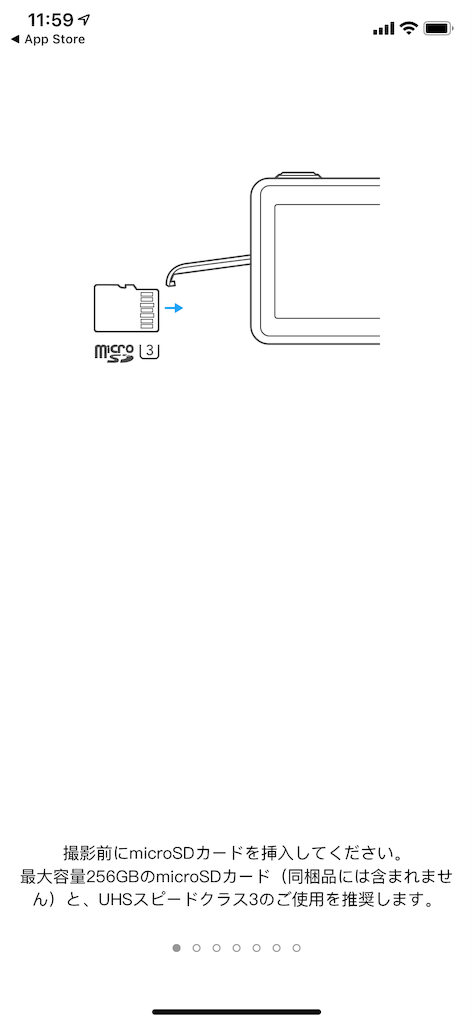
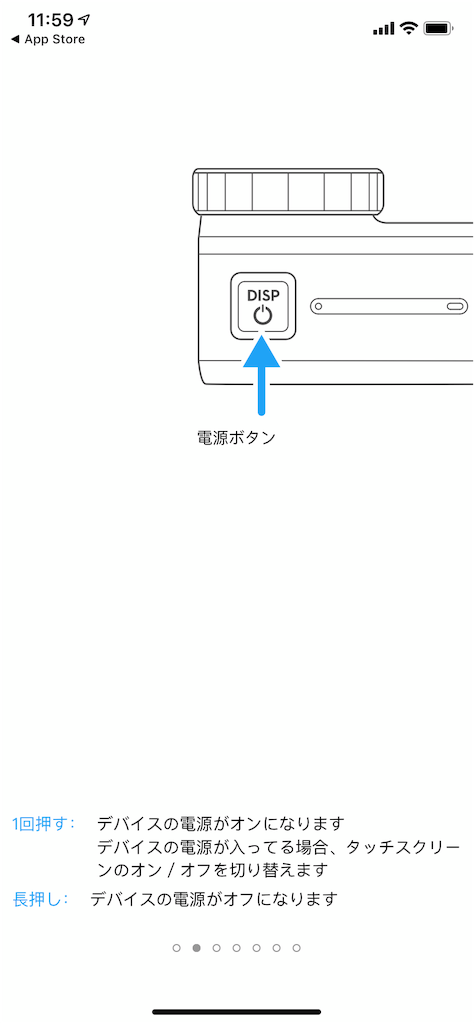
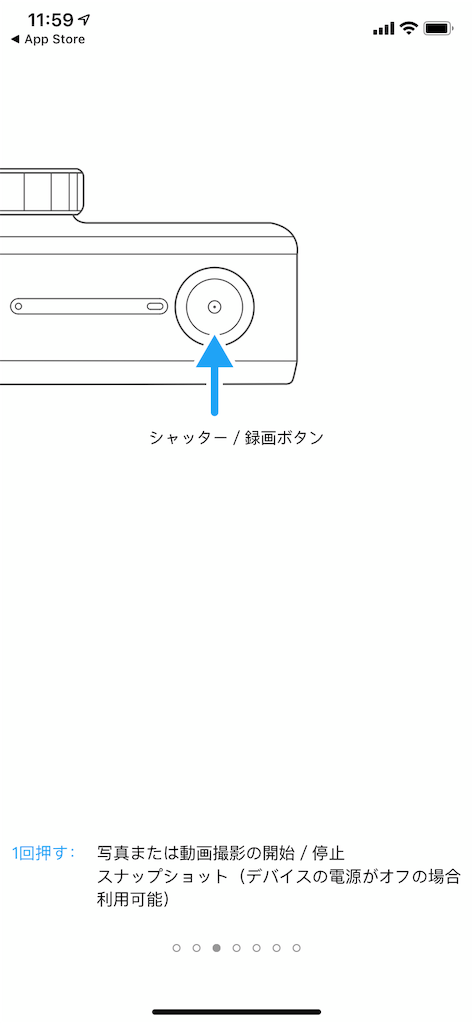
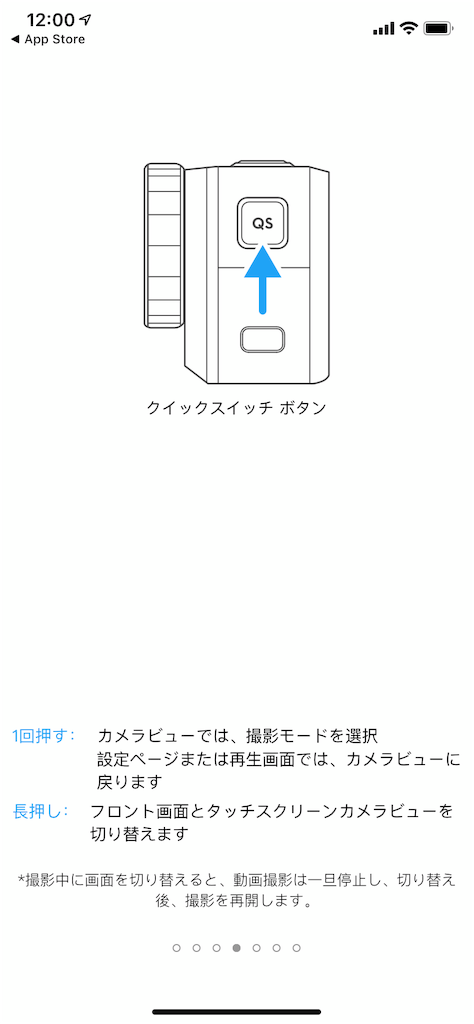
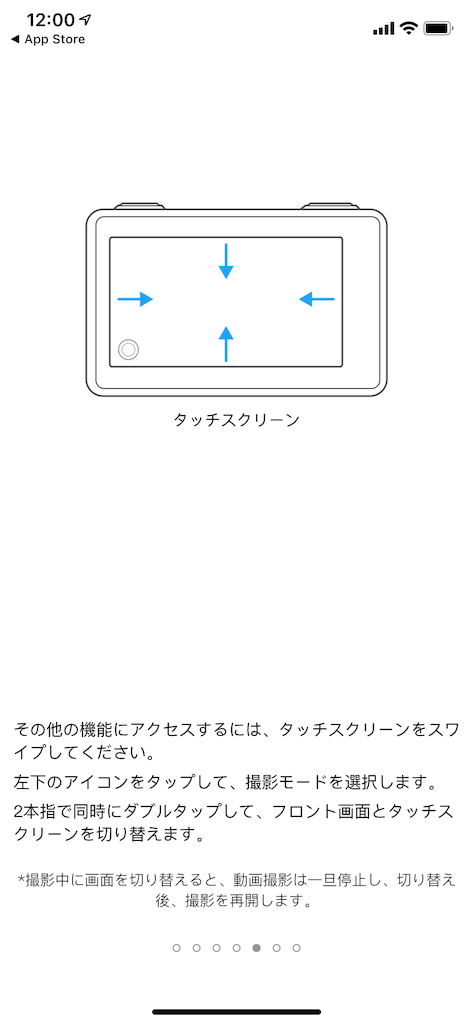

OSMO ACTIONの改善箇所
- 純正ケースの落とし穴
- 代替えバッテリー
- アクセサリ
- 映像クオリティ
1:純正ケースの落とし穴
GoPro Hero7と同様で純正ケースが付属していますが、 SDカード保存部分かつ、USB C端子の蓋が純正ケースを付けっ放し状態では開閉できず、 SD カードを取り出すときは毎回純正ケースから取り外す必要があり手間です。
近日中にサードパーティ製の純正ケースが出ることを期待しています。
↓Amazonで1000円位で、純正に比べてマットな感じで開け閉めも柔らかく、安いからオススメ。
GoPro Hero7場合、このサードパーティ製のケースを利用しています。
ケースをつけながら充電可能で便利です。
2:代替えバッテリー
注文した時には既に在庫が無く、2、3個はバッテリーがあると気にせず録画できるため便利かと思います。
これも、 時間の問題でもう時期出てくるでしょう。
3:アクセサリ
下記動画8分00秒辺りに参考があり、4K、手ぶれ補正時に「画角がかなり狭く」なります。
【ついに出たGoProキラー!】前面モニター搭載アクションカメラ「DJI OSMO Action」がやってきた! - YouTube


そのため、交換レンズアタッチメントで広角レンズが出てきて欲しいなと思います。
4:映像クオリティ
GoPro Hero7の方が、ノイズが少なく、発色も綺麗な気がします。ここは本家の技術力ですね。追従に期待大です。
おわりに
改善ポイントを敢えてあげましたが最強のカメラで大満足です。
GoPro Hero7、RX0M2の改善点を全てクリアしてくれました。
GoPro Hero7に、叶わない点があるとするとタイムラプスのTimewarp機能と映像のクオリティでしょうか。
ヌルヌルのTimewarpと映像美は流石のGoPro Hero7。
タイムラプス比較:7分46秒辺り
次回作のGoPro Hero8では恐らく同等のハードスペックで出てくるでしょう。
今、GoProHero7とOSMO ACTIONならOSMO ACTIONをオススメします。
レンズフィルターとディスプレー保護シールも合わせてどうぞ。
OSMO ACTIONの各種メディア記事、スペック比較などまとめているので、合わせてご覧ください。
DJIがOSMO ACTION発表!GoPro Hero7との比較を各社情報をまとめ検討し、オススメかどうか考察する
DJIが自撮りモニター付きのアクションカムを発売しました!
その名も「OSMO ACTION」格好良い!クリエイティブです!

表側にディスプレーがあるのに格好良い!

GoProHero7とOSMO ACTION比較で気になる所まとめ
1:画角
- GoPro Hero7 = 133.6º
- OSMO ACTION = FOV:145° F2.8
2:F値:同等
- GoPro Hero7 = F2.8
- OSMO ACTION = F2.8
3:重量:同等
- GoPro Hero7 = 116g
- OSMO ACTION = 124g
4:画素、動画モード:同等
- GoPro Hero7 =1200万画素、4K 60fps
- OSMO ACTION = 1200万画素、4K 60fps
https://jp.gopro.com/help/articles/block/video-resolutions-for-hero7-cameras
5:手ぶれ補正:要実験
- GoPro Hero7 =HyperSmooth:とにかく最強!
- OSMO ACTION = RockSteady:要検証
検証動画がすごい!
https://www1.djicdn.com/assets/uploads/367aeda57cc2ddasd/3f1df242da2cb0aeb81cef1469694eb8.mp4
- GoPro Hero7,SONY FDR-X3000R比較:以下動画の10分:39秒〜参考
DJI OSMO ACTION vs GoPro Hero 7 Black [4K] - YouTube
6:ディスプレイ:OSMO ACTION圧勝
- GoPro Hero7 =背面のみ
- OSMO ACTION = 背面、表面!
DJIのGoProキラー、使い勝手は? 周辺機器は? 「Osmo Action」実機を試してきた (1/3) - ITmedia NEWS
- 日本語のUIや使い勝手は?
DJI Osmo Action ハンズオン - YouTube
その他気になる所
- 音声の良し悪し:以下動画の11分:11秒〜参考
DJI OSMO ACTION vs GoPro Hero 7 Black [4K] - YouTube
- 電池の持ち
- アクセサリの互換性
純正アクセサリーには外部マイクアダプタもあるようです。純正アクセサリーとしては、ND4、ND8、ND16、ND32仕様のCPLフィルターが発売される予定。
DJI Osmo Actionで外部マイクを接続する場合、別売予定のUSB-C接続マイクアダプタを使用する。ケーブル式ではないので側面からかなり飛び出してしまう。
DJIのGoProキラー、使い勝手は? 周辺機器は? 「Osmo Action」実機を試してきた (3/3) - ITmedia NEWS
下記ページの下の方で5つのアクセサリーがあることがわかる。
DJI JAPAN、デュアルスクリーン搭載の新製品「Osmo Action」発表会を開催 - PRONEWS
- 配信利用時、4KHDMI出力時の熱停止有無(参考リンク)
-
温度上昇時のシャットダウン条件:以下動画の12分:38秒〜参考
- SONY DSC-RX0M2との映像の良し悪し比較:以下動画の14分:23秒〜参考
まとめと今後について
ギズモードのリーク記事ですでに購入は決めていたのですが、発売日に速攻ポチりました。実機を使って比較してみたいと思います。
SONY DSC-RX0M2とOSMO ACTIONを比較すると、どちらも小型で軽量で自撮り用のディスプレーがあるという意味では同等なのですが、SONY DSC-RX0M2の利用頻度が減りそうな予感がします。。でも、S-Logがあるからなぁ。。
GoPro Hero7は圧倒的な手ぶれ補正、HyperSmoothと、Timewarpのタイムラプスぬるぬるが最高なので、手放す予定はありません。
OSMO ACTIONはハードウェアのスペックを見る限り、悪いところが見つからず買います。
実機で比較は以下です。
SONY DSC-RX0M2とOSMO ACTIONを比較もしますので、それまでは下記を合わせて参照頂ければ幸いです。
OSMO ACTION
GoPro Hero7
https://jp.shop.gopro.com/APAC/cameras/hero7-black/CHDHX-701-master.html
以下OSMO ACTIONスペック
一般
|
サイズ |
65×42×35 mm |
|
重量 |
124 g |
カメラ
|
センサー |
1/2.3 インチ CMOS 有効画素数:12M |
|
レンズ |
FOV:145° F2.8 |
|
ISO感度 |
静止画:100-3200動画:100-3200 |
|
電子シャッター速度 |
120~1/8000 秒 |
|
最大静止画サイズ |
4000×3000 ピクセル |
|
静止画モード |
1. シングル 2. カウントダウン:3秒/10秒 3. タイマー:0.5、1、 2、3、4、5、6、7、8、10、13、15、20、25、30、40、60秒 4. バースト:3/5/7秒 5. AEB:1/3EV×3、2/3EV×3、1EV×3、1/3EV×5、2/3EV×5、1EV5 6. タイムラプス:4K/2.7K/1080p 0.5/1/2/3/4/5/6/7/8/10/13/15/20/25/30/40/60 5/10/20/30/60/120/180/300 |
|
動画 |
4K (16:9) – 60、50、48、30、25、24fps 4K (4:3) – 30、25、24fps 2.7K (4:3) – 30、25、24fps 2.7K (16:9) – 60、50、48、30、25、24fps 1080p – 240、200、120、100、60、50、48、30、25、24fps 720p – 240、200fps |
|
スローモーション |
720p 120、240fps 速度:4/8 1080p 120、240fps 速度:4/8 |
|
HDR動画 |
4K:30、25、24fps2.7K:30、25、24fps1080p:30、25、24fps |
|
タイムラプス |
4K – 30、25、24fps 2.7K – 30、25、24fps 1080p – 30、25、24fps |
|
最大ビデオビットレート |
100 Mbps |
|
対応ファイルフォーマット |
|
|
写真フォーマット |
|
|
動画フォーマット |
MOV、MP4 (H.264) |
|
対応SDカード |
microSD、最大 256 GB |
|
オーディオ出力 |
48 kHz、 AAC |
接続
|
Wi-Fi 動作周波数範囲 |
FCC/CE/SRRC:2.400~2.4835 GHz、5.725~5.850 GHz MIC(日本):2.400~2.4835 GHz |
|
802.11a/b/g/n/ac |
|
|
Bluetooth 動作周波数範囲 |
2.400~2.4835 GHz |
|
BLE 4.2 |
キャリーケースオタクが提案する最強のスーツケース
告白します、実はキャリーケースが大好きなんです。
重い荷物を持ちながら移動すると疲労するため、キャリーケースで移動するととても楽です。
旅行や出張の時には利用しますが普段の通勤では利用する機会が少ないかもしれません。
しかし、日々の通勤移動でもキャリーケースを活用すると便利です。
最適なキャリーケースを調査し続け、結論に達したので紹介します。
キャリーケース選定のポイント
- 4輪:走行の安定性と、平行移動での押し(引き)易さ
- 1、2日程度の大きさ:出張も毎日の利用も考慮
- 縦型タイプの上蓋型
最後の縦に開く形を選んだ理由を説明します。
普段は下記リュック兼トートバッグを利用しています。
このリュックの選定理由は「軽量」です。
軽量のため素材がパラシュートクロスで、柔軟性があります。
この柔軟性の高いリュックを、上からキャリーケースにスポッと入れたいために、縦型で上蓋のキャリケースを探していました。
中身を取り出して入替えない理由は、 忘れ物に繋がるし手間がかかるからです。
読者の方もカバンを変えて忘れ物をした経験がありませんか?
例えば、会社のIDカードや、鍵、財布、スマホ、イヤホンなど忘れると致命的なアイテムがカバンの中に入っています。
原因は、カバンの中身の入替です。
中身の入替さえなければ、手間も、忘れ物はありません。
上記理由で縦型キャリーケースで、上蓋がそのまま開くタイプを探していたのです。
オススメのキャリーケース
ようやく理想を発見しました!
上記は上蓋がそのまま開き、リュックがそのまま入ります。
縦型キャリーケースでも、上蓋タイプではない物は多々ありますが、上蓋タイプは希少です。
縦型上蓋で類似タイプ、2輪タイプも利用したのですが、移動中に引張る力が必要、走行の不安定さがありました。
このキャリーケースなら、4輪走行で安定し、ローラーのストッパーもついているため、斜めな所で滑る心配もありません。
通常はリュックで移動し、追加で重い荷物のある場合に、荷物が入ったままのリュックをキャリーケースへ入れ、追加アイテムを投入できます。
(私の場合、一眼カメラや、三脚、2台のパソコンが必要な時に、普段の荷物入りのリュック自体ととアイテムを投げ入れています)
キャリーケースを利用しない日は、リュックだけを取出し、そのまま日々の通勤に変更すれば良いのです。
おわりに
軽量かつ疲労しない移動手法にとてもこだわっています。
移動中も思考をし、スマホで情報のインプットが可能なため、 その際に余計な神経や体力を使わないようにしています。
最小限で最大のアウトプットをするためのパックとして移動中の軽量化をお勧めします。
その際には上記キャリーケースやリュックがオススメです。
また、情報のインプットでオススメはこちらですので参照頂ければ幸いです。
疲労を最小化する移動方法を考察した結果、オススメのバッグを提案
ビジネスパーソンの皆様、毎日通勤して疲れますよね?
フリーランスになれば通勤が不要にな理、満員電車や通勤で疲労することもありません。
一方、 全員が独立できる訳ではないので、毎日の通勤を楽にする方法をを考えています。
まずは、荷物を軽量化し、一番インパクトが大きかったのが通勤をしているカバンです。
カバンの中の持ち物
- パソコン
- 財布
- スマホ、ヘッドホン
- 充電器
- マウス
- ケーブル類
- 女性なら化粧品
- 筆記具、バタフライボード
- 書類・・・
時には一眼カメラまで持ち運び、とにかく重い!
合計すると3−5kgは超えます。
見逃しがちなのが、 カバン自体の重さが500gを超え、重くて疲労します。
300g台のリュック・トートバッグ
以下の基準で調査しました。
- 軽い!
- リュック:両手が開けられる
- トート:肩からもさげられる
- サイドにポケット付き:GoPro入れたい
素材も考慮し発見して利用しているがこれです、
ノースフェースのトートバッグ、グラムトート(Glam tote18)です。
条件を全て満たし、なんと320gです。
パラシュートクロスの素材で、全然破れず、1年以上利用していてもくたびれていません。流石ノースフェース。
最近、トートバッグのように肩から下げるタイプではなく、リュック型のグラムトートシリーズもリリースしました。
中身にも収納が多い形になっています。
軽量思想を継承しており、軽量リュックを探している場合には最適です。
おわりに
荷物を軽くして移動すると 距離を稼げるため遠くまで行くことができます。
移動で疲労しては勿体無い荷物を軽くしてみるのはいかがでしょうか?
疲労でアウトプットの質や量が落ちるのは本末転倒なので、疲労マネジメントを積極的に実施したいですね。
次に改善できるとすればおそらくパソコンで、軽量モデルはレッツノートのRZシリーズがオススメです。
オススメのキャリーケースもあるので合わせてご覧ください。
動画初心者が最初に買うべき投資対効果が高く生産性を上げる機材は何かを考察して提案する
忙しい人がYouTubeやTiktokを始め、差別化しようとすると動画編集が必須です。
その際にMacBook ProのFinal Cut Pro Xや、高スペックの一眼カメラが必要です。
お金がいくらでもあれば良いのですが、そうもいかないのが財布の予算枠。
忙しいビジネスパーソン・動画クリエイターは何に投資をして、少ない時間で高品質な動画をアウトプットしていべきでしょうか。
生産性の点から考慮すると、「費用対時間」、つまり投資費用に対し、どの程度時間効率が良いかという視点で検討すると良いと考えました。
動画編集のプロセス
動画編集のプロセスを細かく記載すると下記の通りです。
- 機材準備
- 環境構築
- 動画撮影、ロケ
- SDカード取込、データ移行
- 編集
- 出力
- 共有・アップロード
書き出してみると結構ありますね。
図にしてみると、以下の通りです。

複雑かつ長い連鎖になっています。
上記環境は動画編集だけでなく生配信、ゲームの実況中継にも対応可能な仕組みです。
(自分の撮影機材環境を文字で記載)
時間がかかるボトルネックはどこか
上記を見て「データ読込時間が長く」 ストレスであるということに気がつきました。
また、 動画編集処理も時間が長いと感じていました。
この二つが最初に対策すべきポイントと考えています。
その他には、
- 環境要因として SD カードを取出易い環境・機材にする
- 差込易い環境機材にする
- 編集時にカメラ切替不要にすべくスイッチャーの準備
などが 次に優先順位になるかと思います。
時間短縮のオススメ機材1:動画編集
私は MacBook Pro を利用しているためeGPUがオススメしますが、9万円とややお値段が高いです。
購入できない場合も大丈夫です。処理以外にも、時間短縮可能なデバイスがあります!
時間短縮のオススメ機材2:SDカード・取込機
SD カードには様々な規格があり、 通常より速い規格のUHS-II(Ultra high speed)があります。
UHS-IIを利用すると通常の書き込み速度よりも速いデータ取込が可能になり、時間短縮により生産性向上です。
また、SD カードだけ対応しても読込機器が対応していないと意味がなく、両方セットで購入をお勧めします。
UHS-IのSDカードと比較すると値段が違うのですが、eGPU同様に投資の価値ありです。
体感速度がベラボーに違います。
eGPU9万円が投資できない場合、上記2つだけでもインパクトが大きく大満足でした。
eGPUは処理速度が動画の大きさでも違いますが、処理時間が半分にはなりません。
SDカードでは30GB程度の動画移動など、大容量時に大きく違いを実感できます。
おわりに
eGPUだけでなく、動画編集時の時間がかかるボトルネックは他にもあると思います。
一つ一つ潰して対策をして、快適な動画制作環境を構築頂ければ幸いです。
eGPUのテストを実施したので合わせて参照ください。
Final cut Pro Xの初心者にトランジション、モーション、テロップのオススメのサイト
初心者がイケてる動画、トランジション、モーション、テロップ制作するには、どうすべきでしょう?

私はFinal cut Pro Xで動画編集をしますが、自分で動画制作・編集すると、他人の制作物、CM、テレビ、プロの作品も気になり注視してしまいます。
特にアナザースカイの編集が大好きです。
Youtuberの方々の動画を見て技術を盗み、調べ、真似るのですが上手くいかないことも多いです。
動画を編集で格好良くする方法
「録画映像が綺麗」なのは前提になるので、ある程度(10万円前後?!は頑張って!)の機材を揃えましょう。
オススメはソニー系で、α6400です。オートフォーカスの速さ、ボケの演出が相当良いためです。
幾つか紹介してますので参考にして頂ければと思います。
動画のつなぎ目のトランジションや、テロップ(フォント、動きなど)格好良くすると、動画全体が引き締まり格好良くなります。
そこで、Appleの Final Cut Pro Xで利用可能なトランジションやテロップを自分でMotion5で制作すると時間と手間がかかります。
時間を気にする場合や、作り方が不明な場合には、動作ファイルを購入する手もあります。
オススメプラグインサイト
Apple Storeの動画授業に通い詰め、店員さんに紹介頂きました。
Abobe Premier用のプラグインは良く入手可能なのですが、このサイトならFCPXのプラグインも購入可能です。
MotionVFX
無料なプラグインも結構あります。
50ドル前後が多い印象です。
https://www.motionvfx.com/store,plugins-final-cut-pro-x,2,8.html
注意なのは、このサイト内でプラグインにマウスオーバーすると、動画が動き、プレビュー可能ですが、とても重たいので高性能PCで高速なネットワーク環境での視聴をお勧めします。
おわりに
時間がないときにはプラグインを購入してでも、格好良い動画や、素早い納品の必要があるので、参考にしてみてください。
編集のエンコード処理を早めるには、eGPUがオススメです。eGPU利用有無で処理速度比較をしているのでご参照ください。
また、FCPXでの編集を効率的にするのに、LoupdeckというFCPX編集用のつまみコントローラーがあると素早く編集できてお勧めです。


























